Hay muchas razones por las que las páginas PDF deberían ser editadas. Ya sea cambiar el tamaño de la fuente y el color, o cambiar el tamaño del documento y eliminando imágenes, todo lo que esté orientado a mejorar el documento. La edición que disminuye el atractivo o la calidad de un documento, es altamente desaconsejable. Usted necesitará usar un excelente editor de páginas PDF - PDFelement, para editar páginas PDF con facilidad.

![]() Impulsado por IA
Impulsado por IA
Cómo Editar Páginas en Archivos PDF
Paso 1. Abrir PDF con PDFelement
Comience por importar el archivo PDF a su programa. Una de las opciones más fáciles, es hacer clic en el botón "Abrir archivo" y luego obtener el PDF de su computadora local.

Paso 2. Editar una página en PDF
Vaya al menú "Página", tendrá increíbles opciones para editar su documento de páginas PDF, como insertar páginas, eliminar páginas, rotar páginas o recortar páginas y más.
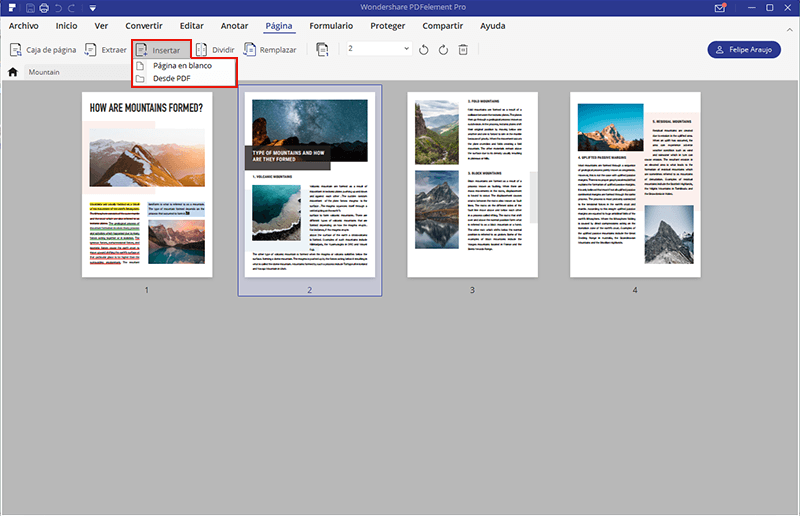
Paso 3. Guardar su PDF
Después de realizar los cambios necesarios en las páginas de destino en su PDF, debe guardar el resultado. Para hacerlo, vaya al menú "Archivo" y elija "Guardar como" en el submenú.
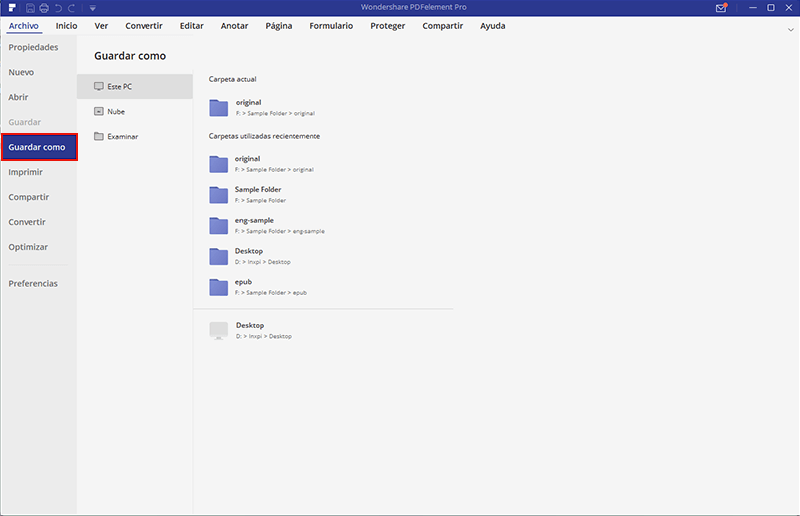
Mucho más para explorar con PDFelement
PDFelement le ofrecerá la mejor experiencia de la historia. Podrá realizar varias tareas de edición rápidamente, como recortar, insertar, ajustar y cambiar el tamaño y el color de la fuente. La característica OCR está disponible para digitalizar su PDF escaneado, ofreciéndole la posibilidad de editar el contenido.
Con este editor de PDF, su contenido PDF se puede convertir a PowerPoint, Excel y Word, y viceversa, dependiendo de lo que busque. La compatibilidad está asegurada, y la calidad permanece original durante todo el proceso. Al agregar contraseñas, usted será la única persona que podrá acceder a los contenidos del documento PDF, estableciendo las restricciones sobre la medida en que una persona puede usar el contenido para imprimir y editar de manera similar.

![]() Impulsado por IA
Impulsado por IA
 100% Seguro | Sin anuncios |
100% Seguro | Sin anuncios |






